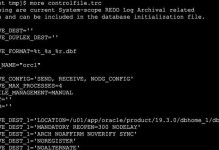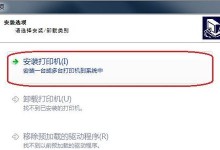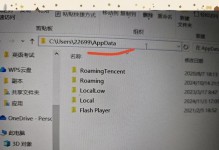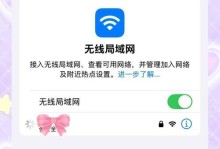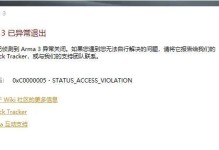随着Windows7操作系统的推出,许多用户纷纷升级到这个更加稳定和易用的版本。然而,有些用户可能遇到了一些安装问题,特别是在光驱损坏或者没有光驱的情况下。本文将详细介绍如何使用U盘来安装Win7系统,以帮助那些遇到类似问题的用户。
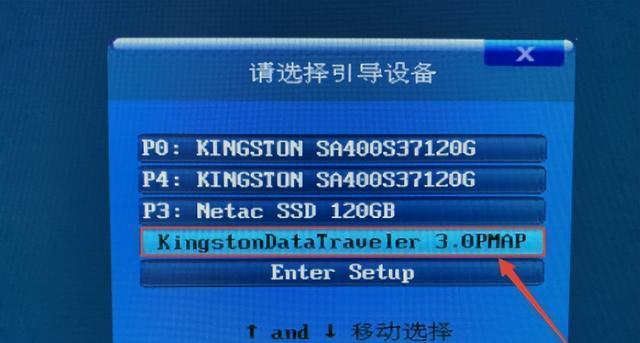
准备工作-获取Win7镜像文件
准备工作-选择合适的U盘
准备工作-下载和安装Win7USB/DVDDownloadTool
步骤一-打开Win7USB/DVDDownloadTool
步骤二-选择Win7镜像文件
步骤三-选择U盘
步骤四-开始制作启动盘
步骤五-等待制作完成
准备电脑-设置BIOS启动顺序
准备电脑-插入U盘并重新启动
安装过程-选择语言和时间格式
安装过程-点击“安装现在”
安装过程-接受许可协议
安装过程-选择安装类型
安装过程-等待系统安装完成
前往Microsoft官网下载Windows7系统镜像文件,并确保文件的完整性和正确性,这是安装过程的关键一步。
在选择U盘时,建议使用容量大于4GB且品牌质量较好的U盘,以确保系统安装的稳定性和速度。

下载并安装Win7USB/DVDDownloadTool,这是一个由Microsoft官方提供的免费工具,可帮助我们制作启动盘。
打开Win7USB/DVDDownloadTool,并点击“浏览”按钮选择之前下载的Windows7镜像文件。
在Win7USB/DVDDownloadTool的界面上,选择正确的U盘,确保你选择了你想要制作成启动盘的U盘。

点击“开始复制”按钮开始制作启动盘,并耐心等待制作过程完成,这可能需要一些时间。
在电脑重启时,进入BIOS设置界面,将U盘设为首选启动设备,以确保能从U盘启动安装系统。
将制作好的U盘插入电脑的USB接口中,并重新启动电脑,确保系统能够从U盘启动。
根据系统语言和时间格式的要求,选择合适的选项,并点击“下一步”按钮继续安装过程。
在安装界面上,点击“安装现在”按钮开始系统安装,并等待系统文件的拷贝和安装过程完成。
接受许可协议,并选择“自定义(高级)”安装类型,以便能够对系统安装进行更加个性化的设置。
根据自己的需求,选择系统安装的目标分区和磁盘,然后点击“下一步”按钮继续安装过程。
耐心等待系统安装过程完成,并按照安装界面上的提示进行下一步操作,直到系统安装成功。
通过本文所述的方法,你可以轻松使用U盘来安装Windows7操作系统。只需准备好Win7镜像文件和合适的U盘,下载并使用Win7USB/DVDDownloadTool制作启动盘,然后按照安装过程的步骤进行操作,即可成功安装系统。无论是光驱损坏还是没有光驱的情况下,都能够顺利完成系统安装。希望本教程对遇到问题的用户有所帮助。